“全国教师管理信息系统”平台操作使用说明
“全国教师管理信息系统”平台操作使用说明

“全国教师管理信息系统”平台操作使用说明系统平台登录地址和登录入口1.系统平台地址为2. 此平台有两个登录入口:登录入口1:全国教师管理信息系统(链接地址为:)区教体局及各学校、幼儿园的系统管理员、信息管理员、培训管理员、信息查询员等用户点此链接登录。
登录入口2:全国教师管理信息系统-教师自助子系统()学校和幼儿园的教师用户点此链接登录,用户名为教师的身份证号码,初始密码由学校的系统管理员生成并导出发放给每位教师,教师初次登录需要修改密码,并记好个人修改后的密码)学校管理人员账号权限1.系统管理员:负责系统日常管理工作,如:用户账号的增加、导入、启用、解锁、密码重置、下发通知公告等。
2.信息管理员:负责教师信息的管理,如:信息录入、维护、上报、审核、问题数据处理、已审信息变更、新教师入职、教师调动、交流轮岗及其他变动、教师资格注册、信息查询和统计分析等。
3.培训管理员:负责学分(学时)管理数据的录入、审核、查询等。
4.信息查询员:负责教师信息的查询及统计。
教师登录平台填报1. 登录。
教师填报个人信息,须从平台的第二个登录入口“全国教师管理信息系统-教师自助子系统”进入,用户名为教师个人身份证号,首次登录密码为学校系统管理员导出的初始密码。
2. 修改登录密码。
首次登录时系统会要求修改个人登录密码,而且不能为简单的弱口令,必须达到相应的强度才可以。
教师修改了个人密码之后,系统管理员再导出教师账号信息时,表格里面就看不到密码了,如果忘记了可以找系统管理员重置初始密码。
进入系统之后,在页面右上角位置也有“修改密码”的按钮,用户可以根据需要随时修改个人登录密码。
3.需要填报的信息条目。
初次登入之后,标题栏上显示“教师个人信息(未报送)”,在左侧是要填报的信息条目,包括“基本信息*、学习经历*、工作经历、岗位聘任*、专业技术职务聘任*、教师资格*、教育教学*、教学科研成果及获奖、入选人才项目、国内培训*、海外研修(访学)、技能及证书*、交流轮岗*、联系方式”共14项内容,其中带“*”的为必填项。
“全国教师管理信息系统”平台操作使用说明精选

“全国教师管理信息系统”平台操作使用说明系统平台登录地址和登录入口2. 此平台有两个登录入口:登录入口1:全国教师管理信息系统区教体局及各学校、幼儿园的系统管理员、信息管理员、培训管理员、信息查询员等用户点此链接登录。
登录入口2:全国教师管理信息系统-教师自助子系统学校和幼儿园的教师用户点此链接登录,用户名为教师的身份证号码,初始密码由学校的系统管理员生成并导出发放给每位教师,教师初次登录需要修改密码,并记好个人修改后的密码)学校管理人员账号权限1.系统管理员:负责系统日常管理工作,如:用户账号的增加、导入、启用、解锁、密码重置、下发通知公告等。
2.信息管理员:负责教师信息的管理,如:信息录入、维护、上报、审核、问题数据处理、已审信息变更、新教师入职、教师调动、交流轮岗及其他变动、教师资格注册、信息查询和统计分析等。
3.培训管理员:负责学分(学时)管理数据的录入、审核、查询等。
4.信息查询员:负责教师信息的查询及统计。
教师登录平台填报1. 登录。
教师填报个人信息,须从平台的第二个登录入口“全国教师管理信息系统-教师自助子系统”进入,用户名为教师个人身份证号,首次登录密码为学校系统管理员导出的初始密码。
2. 修改登录密码。
首次登录时系统会要求修改个人登录密码,而且不能为简单的弱口令,必须达到相应的强度才可以。
教师修改了个人密码之后,系统管理员再导出教师账号信息时,表格里面就看不到密码了,如果忘记了可以找系统管理员重置初始密码。
进入系统之后,在页面右上角位置也有“修改密码”的按钮,用户可以根据需要随时修改个人登录密码。
3.需要填报的信息条目。
初次登入之后,标题栏上显示“教师个人信息(未报送)”,在左侧是要填报的信息条目,包括“基本信息*、学习经历*、工作经历、岗位聘任*、专业技术职务聘任*、教师资格*、教育教学*、教学科研成果及获奖、入选人才项目、国内培训*、海外研修(访学)、技能及证书*、交流轮岗*、联系方式”共14项内容,其中带“*”的为必填项。
(中小学校)全国教师管理信息系统学校用户操作手册

(中小学校)全国教师管理信息系统学校用户操作手册全国教师管理信息系统学校用户操作手册第一章登录与账号管理1.1 登录系统1.2 找回密码1.3 修改密码1.4 注销账号第二章用户信息管理2.1 查看个人信息2.2 修改个人信息2.3 个人照片第三章课程管理3.1 创建课程3.2 查看课程信息3.3 修改课程信息3.4 删除课程第四章班级管理4.1 创建班级4.2 查看班级信息4.3 修改班级信息4.4 删除班级第五章学生管理5.1 学生信息导入5.2 学生信息导出5.3 查看学生信息5.4 修改学生信息5.5 删除学生信息第六章教师评价6.1 填写教师评价表6.2 查看教师评价结果6.3 修改教师评价结果第七章课程安排7.1 添加课程安排7.2 修改课程安排7.3 删除课程安排第八章成绩管理8.1 添加学绩8.2 修改学绩8.3 删除学绩8.4 查看学绩报表第九章教师考勤9.1 添加教师考勤记录9.2 查看教师考勤记录9.3 修改教师考勤记录9.4 删除教师考勤记录第十章系统设置10.1 学年学期设置10.2 学校信息设置10.3 权限管理设置附件:本文档不涉及附件。
法律名词及注释:1、教师管理信息系统:全国教师管理信息系统是教育部推出的用于统一管理全国中小学教师信息的云平台。
2、学生信息导入:将学生的相关信息从外部文件导入系统中。
3、学生信息导出:将系统中的学生信息导出到外部文件。
4、教师评价表:用于评价教师教学水平和教学效果的表格。
5、课程安排:指安排学生上课的具体时间、地点和授课教师等信息。
6、学绩报表:将学生的成绩数据按照一定格式整理并输出的报表。
全国教师管理信息系统个人信息填报操作手册
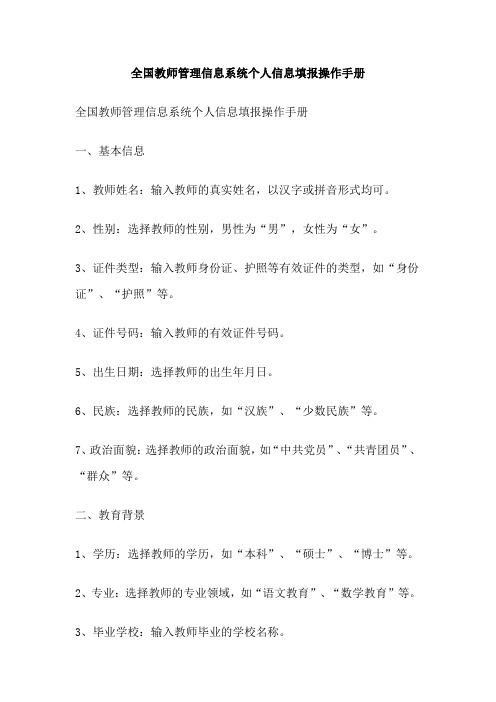
全国教师管理信息系统个人信息填报操作手册全国教师管理信息系统个人信息填报操作手册一、基本信息1、教师姓名:输入教师的真实姓名,以汉字或拼音形式均可。
2、性别:选择教师的性别,男性为“男”,女性为“女”。
3、证件类型:输入教师身份证、护照等有效证件的类型,如“身份证”、“护照”等。
4、证件号码:输入教师的有效证件号码。
5、出生日期:选择教师的出生年月日。
6、民族:选择教师的民族,如“汉族”、“少数民族”等。
7、政治面貌:选择教师的政治面貌,如“中共党员”、“共青团员”、“群众”等。
二、教育背景1、学历:选择教师的学历,如“本科”、“硕士”、“博士”等。
2、专业:选择教师的专业领域,如“语文教育”、“数学教育”等。
3、毕业学校:输入教师毕业的学校名称。
4、学习方式:选择教师获得学历的方式,如“全日制”、“在职”等。
三、工作经历1、开始时间:选择教师在现任单位的工作开始时间。
2、结束时间:选择教师在现任单位的工作结束时间。
3、任职部门:输入教师所在的部门名称。
4、职务:输入教师的职务信息。
5、年级:输入教师所教授的年级信息。
6、主讲课程:输入教师所主讲的课程信息。
7、工作业绩:输入教师在工作中的业绩信息。
四、家庭信息1、配偶姓名:输入教师的配偶姓名。
2、配偶性别:选择教师的配偶性别,男性为“男”,女性为“女”。
3、配偶证件类型:输入教师的配偶有效证件的类型,如“身份证”、“护照”等。
4、配偶证件号码:输入教师的配偶有效证件号码。
5、子女情况:输入教师子女的相关信息。
五、附加信息1、技术特长:输入教师的技术特长和技能。
2、培训经历:输入教师参加过的培训项目和时间。
3、奖惩情况:输入教师获得的奖项和受到的惩处信息。
4、社会兼职:输入教师担任的社会兼职信息。
5、其他情况:输入其他与教师有关的信息。
六、上传证明材料根据实际情况上传相关证明材料,如教师资格证书、学历证书、培训证书等。
证明材料应清晰可见,文件格式为PDF或图片格式。
教师管理信息系统操作说明
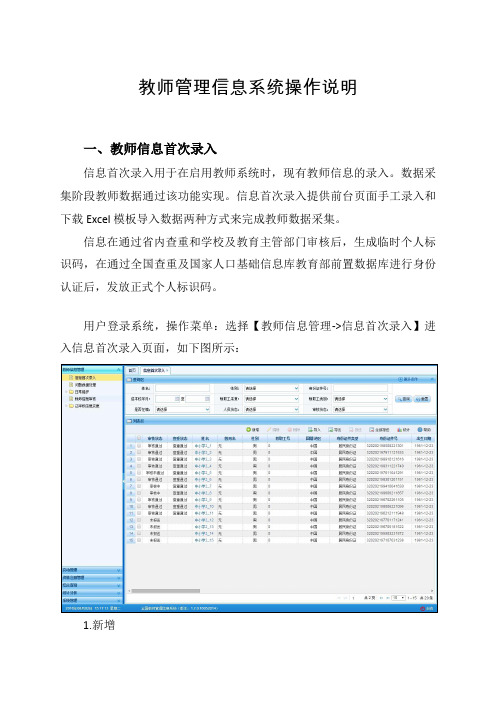
教师管理信息系统操作说明一、教师信息首次录入信息首次录入用于在启用教师系统时,现有教师信息的录入。
数据采集阶段教师数据通过该功能实现。
信息首次录入提供前台页面手工录入和下载Excel模板导入数据两种方式来完成教师数据采集。
信息在通过省内查重和学校及教育主管部门审核后,生成临时个人标识码,在通过全国查重及国家人口基础信息库教育部前置数据库进行身份认证后,发放正式个人标识码。
用户登录系统,操作菜单:选择【教师信息管理->信息首次录入】进入信息首次录入页面,如下图所示:1.新增点击“新增”按钮进入到新增教师信息页面,如下图所示:进入页面,先填写教师的基本信息,通过页面的验证之后,点击“保存”按钮,保存完成之后,才可以进入学习经历、工作经历等信息的填写。
2.编辑若用户想要对新增首次录入的用户数据进行修改,勾选要编辑的数据(编辑数据时只能勾选一条数据,只能勾选“审核状态”为:未报送或审核未通过的数据),点击“编辑”按钮,进入编辑教师信息页面,如下图所示:待所有数据修改完成,点击“保存”按钮,即可保存。
3.删除用户想要将首次录入的用户数据删除,勾选要删除的数据(只能勾选“审核状态”为:未报送或审核未通过的数据),点击“删除”按钮,系统提示:“确认要删除记录吗?”。
点击“确定”按钮,即可将数据删除。
4.导入若用户想要批量导入教师信息,可以点击“导入”按钮,系统会进入到信息首次录入导入页面,如下图所示:以下我们称“基本信息”为“主表”,其他“学习经历”、“工作经历”等其他信息集为“子表”。
选择子表数据处理方式:“不删除已有数据追加”,导入子表数据时会在原有的基础上追加新导入的数据;“删除已有数据再追加”,会将子表原有数据删除后再追加新导入的数据。
主表数据的处理不能删除,只能追加新数据或更新旧数据。
点击“选择文件”按钮,选择要导入的文件(只能选择符合模板的Excel 文件),点击“上传”按钮即可上传数据。
注意:上传子表文件前要先确认主表信息已存在)文件上传成功后,系统后台处理数据会需要一段时间,请耐心等待,用户也可离开本界面进行其他业务操作。
教师管理信息系统操作说明

教师管理信息系统操作说明教师管理信息系统操作说明本文档旨在向教师管理信息系统的用户详细介绍系统的操作流程和功能。
通过本文档的指导,用户将能够熟练地操作教师管理信息系统,提高管理效率和工作质量。
第一章系统登录1.1 登录页面介绍1.2 用户注册与登录1.2.1 注册新用户1.2.2 用户登录第二章个人信息管理2.1 查看个人信息2.2 修改个人信息2.3 个人照片第三章课程管理3.1 查看课程列表3.2 创建新课程3.3 修改课程信息3.4 删除课程第四章授课管理4.1 添加授课班级4.2 查看授课班级列表4.3 修改授课班级信息4.4 删除授课班级4.5 添加授课学生4.6 移除授课学生4.7 查看学生名单第五章作业管理5.1 创建作业任务5.2 查看作业列表5.3 修改作业信息5.4 删除作业任务5.5 学生提交作业5.6 批改作业5.7 查看批改结果第六章成绩管理6.1 添加成绩6.2 修改成绩6.3 删除成绩6.4 查看成绩统计第七章教学资源管理7.1 教学资源7.2 教学资源7.3 删除教学资源第八章学生管理8.1 添加学生信息8.2 修改学生信息8.3 删除学生信息8.4 查看学生信息第九章学生考勤管理9.1 学生签到9.2 学生请假9.3 学生旷课9.4 查看考勤记录附件:附件一:教师管理信息系统用户注册操作指南附件二:教师管理信息系统忘记密码操作指南法律名词及注释:1. 数据保护法:指保护个人数据安全和隐私的法律法规。
2. 知识产权法:指保护知识产权的法律法规,包括专利、商标、著作权等权益的保护。
3. 信息安全法:指保护信息系统安全和网络空间安全的法律法规。
4. 隐私权:指个人对其个人信息的保护和控制权利。
全国教师管理信息系统操作说明

全国教师管理信息系统操作说明按照国家教育信息化工作总体部署,根据《教育部办公厅关于做好全国教师管理信息系统部署与启用工作的通知》(教师厅〔2016〕3号)、《重庆市教育委员会关于做好全国教师管理信息系统部署与启用工作的通知》(渝教人发〔2016〕40号)要求,决定开展全国教师管理信息系统(以下简称教师系统)信息采集与启用工作,现将相关事宜通知如下:教师系统是国家教育管理公共服务平台的核心组成部分,具备教师基础信息管理和业务管理两项基本功能,旨在为各地各单位进行教育决策提供信息服务,为推进教师工作管理信息化提供支持,进一步提升决策水平、优化管理流程、提高管理效率,更好地开展教师队伍建设工作。
1.采集范围:学校所有在职教师,其他专业技术岗位和管理岗位教职工,离退休教职工信息不采集。
2.采集口径:我校教职工根据合同签订的学校进行采集,在编教职工信息录入在重庆市巴蜀小学校账户,与鲁能签订劳动合同的教职工信息录入在重庆市渝北区鲁能巴蜀小学账户,与蓝湖郡签订合同的教职工信息录入在重庆市巴蜀蓝湖郡小学账户。
3.个人账号:由学校统一注册账号,10.18号内网上发布每位教职工的账号和登录密码,请您进入账号之后修改密码,避免密码泄露导致采集信息错误。
4.采集时间:教师录入时间从10月18日正式开始。
教职工本人填报截止时间2016年10月24日5.注意事项:浏览器使用IE8.0及以上的版本。
6.视频讲解:,下载视频之后就可以观看。
二.登录方式1.网址:http:,请用指定的网址登陆,网页里搜索出来的“全国教师管理信息系统”可能是其他地区的。
登录网址之后出现如下界面,选择全国教师管理信息系统--教师自助子系统进行填报三.步骤在教师信息管理栏目下选择“信息首次录入”,就进入信息填报界面。
所有的带※的为必填项目,必填项目中如果没有相对应的内容一定要填“无”.个人照片暂时不采集,待市教委审核通过之后再上传。
1.基本信息参公年月:与档案的参公年月一致出生年月:系统自动生成,但是必须同档案中的日期一致。
全国教师管理信息系统个人信息填报操作手册

全国教师管理信息系统个人信息填报操作手册全国教师管理信息系统个人信息填报操作手册欢迎使用全国教师管理信息系统个人信息填报功能。
本手册将为您提供详细的操作指南,帮助您快速完成个人信息填报。
1.登录系统1.1 打开浏览器,输入系统网址。
1.2 在登录页面,输入用户名和密码。
1.3 “登录”按钮。
2.修改密码2.1 在登录后的页面,个人信息。
2.2 在个人信息页面,找到“修改密码”选项。
2.3 输入原密码、新密码和确认密码。
2.4 “保存”按钮。
3.填写个人基本信息3.1 在登录后的页面,进入个人信息。
3.2 在个人信息页面,填写姓名、性别、出生日期等基本信息。
3.3 “保存”按钮。
4.填写教育背景信息4.1 在登录后的页面,进入个人信息。
4.2 在个人信息页面,找到“教育背景”选项。
4.3 填写学历、毕业院校、专业等教育背景信息。
4.4 “保存”按钮。
5.填写工作经历信息5.1 在登录后的页面,进入个人信息。
5.2 在个人信息页面,找到“工作经历”选项。
5.3 填写工作单位、从事教学岗位时间等相关工作经历信息。
5.4 “保存”按钮。
6.填写教师资格证信息6.1 在登录后的页面,进入个人信息。
6.2 在个人信息页面,找到“教师资格证”选项。
6.3 填写资格证类别、证书编号、发证机关等教师资格证信息。
6.4 “保存”按钮。
7.填写任教科目信息7.1 在登录后的页面,进入个人信息。
7.2 在个人信息页面,找到“任教科目”选项。
7.3 填写任教科目、任教学校、任教年级等相关任教科目信息。
7.4 “保存”按钮。
8.保存并提交个人信息8.1 在完成所有信息填写后,“保存”按钮。
8.2 确认填写的信息无误后,“提交”按钮。
本文档涉及附件:附件1:个人基本信息表附件2:教育背景信息表附件3:工作经历信息表附件4:教师资格证信息表附件5:任教科目信息表法律名词及注释:教师管理信息系统:全国教师资格证管理系统,用于整合和管理全国教师的个人信息和资格证信息。
全国教师管理信息系统录入指南
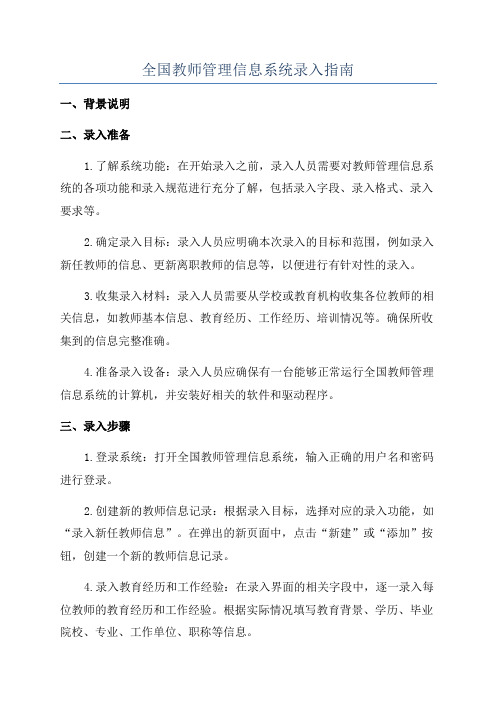
全国教师管理信息系统录入指南一、背景说明二、录入准备1.了解系统功能:在开始录入之前,录入人员需要对教师管理信息系统的各项功能和录入规范进行充分了解,包括录入字段、录入格式、录入要求等。
2.确定录入目标:录入人员应明确本次录入的目标和范围,例如录入新任教师的信息、更新离职教师的信息等,以便进行有针对性的录入。
3.收集录入材料:录入人员需要从学校或教育机构收集各位教师的相关信息,如教师基本信息、教育经历、工作经历、培训情况等。
确保所收集到的信息完整准确。
4.准备录入设备:录入人员应确保有一台能够正常运行全国教师管理信息系统的计算机,并安装好相关的软件和驱动程序。
三、录入步骤1.登录系统:打开全国教师管理信息系统,输入正确的用户名和密码进行登录。
2.创建新的教师信息记录:根据录入目标,选择对应的录入功能,如“录入新任教师信息”。
在弹出的新页面中,点击“新建”或“添加”按钮,创建一个新的教师信息记录。
4.录入教育经历和工作经验:在录入界面的相关字段中,逐一录入每位教师的教育经历和工作经验。
根据实际情况填写教育背景、学历、毕业院校、专业、工作单位、职称等信息。
5.录入培训情况:根据教师的培训记录,选择相应的录入功能,如“录入教师培训情况”。
在弹出的新页面中,填写培训名称、培训机构、培训时间等信息。
6.提交录入信息:在确认无误后,点击提交按钮。
系统将自动保存所录入的信息,并进行相关的数据验证和格式检查。
如有错误或缺漏会提示错误信息,此时需要及时进行修改和补充。
7.录入下一位教师信息:重复以上步骤,依次录入其他教师的信息,直至全部教师信息录入完毕。
四、录入要求3.及时更新:录入人员应密切关注教师信息的更新情况,如教师的离职、调动、晋升等,及时对系统中的数据进行更新和维护。
4.保密性:录入人员应严格遵守教师信息保密的相关规定,不得将系统中的教师信息泄露或提供给未授权的人员。
五、录入后续操作录入完成后,需要及时对系统进行数据备份,以防数据丢失或损坏。
全国教师管理信息系统(用户手册)
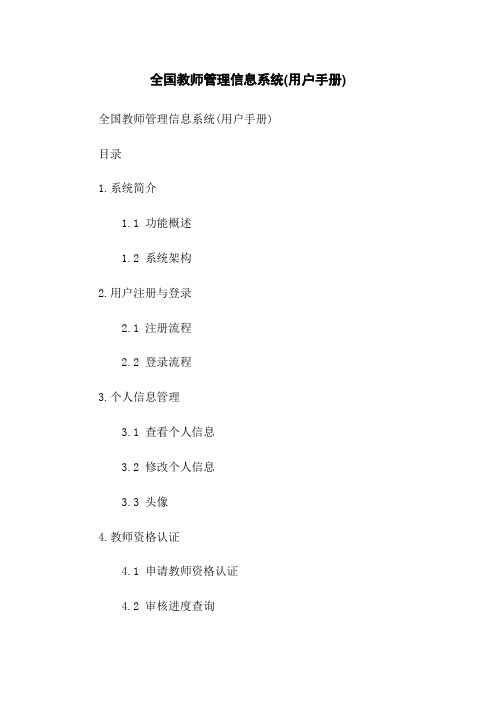
全国教师管理信息系统(用户手册) 全国教师管理信息系统(用户手册)目录1.系统简介1.1 功能概述1.2 系统架构2.用户注册与登录2.1 注册流程2.2 登录流程3.个人信息管理3.1 查看个人信息3.2 修改个人信息3.3 头像4.教师资格认证4.1 申请教师资格认证4.2 审核进度查询5.教师档案管理5.1 创建教师档案 5.2 编辑教师档案5.3 删除教师档案6.教师考核与评价6.1 考核指标设定 6.2 考核结果查询6.3 评价教师7.课程管理7.1 创建课程7.2 编辑课程7.3 删除课程8.学生管理8.1 添加学生8.2 编辑学生信息8.3 删除学生9.教学资源管理9.1 教学资源9.2 编辑教学资源9.3 删除教学资源10.数据统计与报表10.1 学生人数统计10.2 课程成绩统计10.3 教学资源使用统计11.常见问题解答11.1 登录问题11.2 教师资格认证问题11.3 教学资源问题12.联系我们12.1 客服热线12.2 客服邮箱1.系统简介1.1 功能概述全国教师管理信息系统是为了提高教师管理效率,精确记录教师档案,方便教师考核与评价,以及课程和学生管理而设计的一套系统。
本系统提供用户注册与登录、个人信息管理、教师资格认证、教师档案管理、教师考核与评价、课程管理、学生管理、教学资源管理、数据统计与报表等功能。
1.2 系统架构全国教师管理信息系统基于分布式架构设计,采用前后端分离模式。
前端采用Vue.js框架进行开发,后端使用Java语言编写,数据库使用MySQL。
系统采用微服务架构,实现了各模块之间的解耦,方便系统的维护和扩展。
2.用户注册与登录2.1 注册流程用户可以通过系统的注册页面进行用户注册。
注册时需要输入用户名、密码、邮箱等基本信息,并根据系统要求完成验证码验证。
注册成功后,用户将收到一封确认邮件,确认邮件即可完成注册。
2.2 登录流程已注册的用户可以通过系统的登录页面输入用户名和密码进行登录。
最新教师管理信息系统操作说明

最新教师管理信息系统操作说明在教育领域不断发展的今天,教师管理信息系统的应用越来越广泛,它为学校的教师管理工作提供了极大的便利。
为了让广大教师能够熟练使用这一系统,以下将为您详细介绍最新教师管理信息系统的操作方法。
一、登录系统首先,打开您的浏览器,在地址栏中输入系统的网址。
进入登录页面后,输入您的用户名和密码。
用户名通常是您的工号或者指定的账号,密码在初次使用时可能是初始设定的,登录后建议您及时修改。
如果您忘记了密码,可以点击“忘记密码”按钮,按照系统提示进行密码重置操作。
在输入用户名和密码后,点击“登录”按钮,即可进入系统主界面。
二、系统主界面介绍系统主界面布局清晰,功能分区明确。
顶部通常会显示系统的名称和当前登录用户的信息。
左侧是功能菜单区域,包括教师个人信息管理、教学工作管理、科研成果管理、培训进修管理等多个模块。
中间部分是主要的操作区域,会根据您点击的不同功能模块显示相应的内容。
右侧可能会有一些快捷操作按钮和提示信息。
三、教师个人信息管理点击“教师个人信息管理”模块,您可以查看和修改自己的个人信息。
包括基本信息,如姓名、性别、出生日期、联系电话、电子邮箱等;工作信息,如所在部门、职称、任职时间等;教育背景信息,如毕业院校、所学专业、学历学位等。
在修改个人信息时,请确保信息的准确性和完整性。
修改完成后,点击“保存”按钮,系统会自动保存您的修改内容。
四、教学工作管理在“教学工作管理”模块中,您可以录入和管理自己的教学任务信息。
包括所授课程的名称、课程代码、授课班级、授课时间、授课地点等。
还可以上传教学计划、教学大纲、教学课件等相关教学资料。
同时,您可以查看学生对您教学的评价和反馈信息,以便不断改进教学质量。
五、科研成果管理通过“科研成果管理”模块,您可以登记自己的科研项目、科研论文、科研获奖等信息。
对于科研项目,需要填写项目名称、项目编号、项目来源、起止时间、项目经费等内容。
对于科研论文,要填写论文题目、期刊名称、发表时间、卷期号等信息。
全国教师管理信息系统使用手册

全国教师管理信息系统使用手册(个人用)一、总体说明1.为了更好地使用本系统,减少填写错误,请在填写前仔细阅读本手册。
2.教职工填写个人信息时,务必要求如实填写,确保准确性,个人对自己的数据负责,以免造成不良后果。
3.本系统分必填表(表后标有“*”号)和选填表。
必填表必填,选填表若有相应信息也须填写。
若必填表未填,必然要返工重填,请避免。
必填表中,带有星号(*)的为必填项,否则为选填项。
必填表中的选填项若有相应信息也须填写,若无相应信息此项直接跳过。
4.每项数据指标若有需要,请另参阅附件《教师基础信息指标及指标字典》(和本手册一并挂到学校主页供老师参阅下载)。
5.为了减少争议,凡是必填项不知道如何填的,一律填写/选择“无”或者“其他”。
凡是选填项不知道如何填的,一律空着直接跳过。
二、具体操作流程1、教职工本人向各单位办公室负责人索取账号密码。
账号默认为本人18位身份证号,密码由系统自动生成。
2、系统运行环境需要连接互联网。
打开浏览器,输入网址:/,选择第二栏“全国教师信息管理系统-教师自助子系统”进入。
输入用户名、密码、验证码,登录系统。
注意:有的密码带有特殊符号,请务必看清楚,密码错误输入三次后账号就暂时锁定了,过10分钟解锁。
首次登录系统,系统会强制要求重设密码。
新密码等级必须为“强”级,至少由大写字母、小写字母、数字、特殊符号等中的三项构成,密码长度至少为5位。
由于此系统密码设定过于繁琐,请各位教职工务必记住本人设定的新密码,最好手写记录以免遗忘。
若是进系统无法正常显示的,请尝试以下操作:调高分辨率;换浏览器;换电脑。
3、界面右上角有“修改密码”和“注销”键。
退出系统请关闭浏览器界面或点“注销”键。
4、成功登入系统后系统主界面如下:如图所示,此系统在右边一列共显示各类表项共计14项,需按要求逐项填写。
下面将分项填写要求一一说明:(1)“基本信息”(此表填写完毕后,务必点“基本信息”界面右上角的“保存”键进行保存)A“个人照片”项。
全国教师管理信息系统操作指南
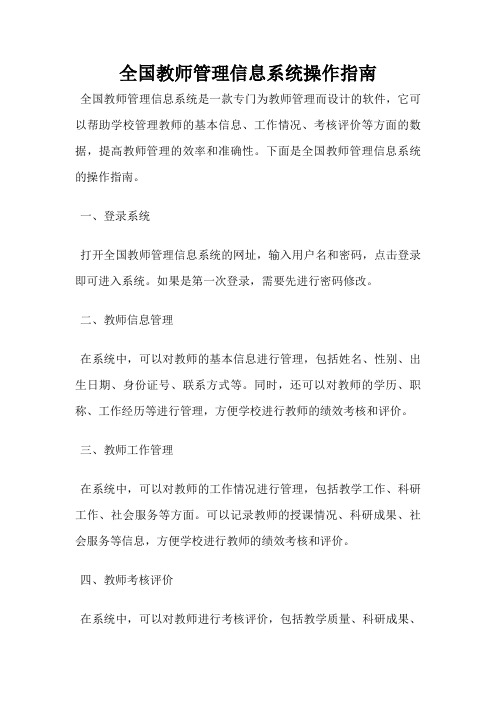
全国教师管理信息系统操作指南
全国教师管理信息系统是一款专门为教师管理而设计的软件,它可以帮助学校管理教师的基本信息、工作情况、考核评价等方面的数据,提高教师管理的效率和准确性。
下面是全国教师管理信息系统的操作指南。
一、登录系统
打开全国教师管理信息系统的网址,输入用户名和密码,点击登录即可进入系统。
如果是第一次登录,需要先进行密码修改。
二、教师信息管理
在系统中,可以对教师的基本信息进行管理,包括姓名、性别、出生日期、身份证号、联系方式等。
同时,还可以对教师的学历、职称、工作经历等进行管理,方便学校进行教师的绩效考核和评价。
三、教师工作管理
在系统中,可以对教师的工作情况进行管理,包括教学工作、科研工作、社会服务等方面。
可以记录教师的授课情况、科研成果、社会服务等信息,方便学校进行教师的绩效考核和评价。
四、教师考核评价
在系统中,可以对教师进行考核评价,包括教学质量、科研成果、
社会服务等方面。
可以根据教师的工作情况和绩效表现,进行评价和排名,方便学校进行教师的管理和激励。
五、数据统计分析
在系统中,可以对教师的数据进行统计分析,包括教师数量、学历结构、职称结构、工作年限等方面。
可以根据数据分析结果,制定教师管理的策略和措施,提高教师管理的效率和准确性。
全国教师管理信息系统是一款非常实用的软件,可以帮助学校进行教师管理和绩效考核,提高教师管理的效率和准确性。
希望广大教育工作者能够熟练掌握该系统的操作方法,为教育事业的发展做出更大的贡献。
全国教师管理信息系统使用说明

全国教师管理信息系统使用说明1. 引言嘿,老师们,今天我们要聊聊全国教师管理信息系统(简称“教管系统”)。
别担心,虽然名字听起来挺复杂,但其实它就像你班上那个最聪明的学生,能帮你解决不少问题。
这个系统的目的是为了让我们的工作更高效、更顺畅,毕竟谁都不想在繁琐的工作中迷失方向,对吧?今天,我就像你们的“导游”,带大家轻松走一遭,看看这个系统到底是个什么东东。
2. 教管系统概述2.1 这个系统到底干嘛的?简单来说,教管系统就像是我们老师的“个人助理”,可以帮助我们管理个人信息、教学计划、学生成绩等等。
想象一下,有了这个系统,你的办公室不再是那堆文件的“海洋”,而是井然有序的小天地。
所有的东西都能在指尖轻松获取,再也不用为找不到某个学生的成绩单而苦恼了。
2.2 使用有什么好处?你可能会问,使用这个系统有什么好处呢?哎呀,听我慢慢道来。
首先,它能帮我们节省时间,工作效率直线上升。
其次,信息透明化,大家都能看到,心里也有数,不会再有“传话筒”式的误会。
此外,系统也能为我们提供一些实用的数据分析,帮助我们更好地制定教学计划,真的是一举多得。
3. 系统操作指南3.1 如何注册和登录?好了,我们开始进入“实操”环节!首先,你得注册一个账号。
别担心,注册过程就像是填一张简单的表格,输入你的姓名、工号、手机号码,记得设置一个容易记住的密码哦。
完成后,你就可以登录了。
输入你的账号和密码,点一下“登录”按钮,哗啦,系统的大门就为你敞开啦。
3.2 日常使用技巧接下来,我们来聊聊如何高效使用这个系统。
首先,建议大家每天抽点时间登录,看看有没有新消息。
就像看新闻一样,时刻保持信息更新,才能不掉队。
其次,利用系统的查询功能,随时随地查看学生的成绩、出勤情况,这样就能及时发现问题,及时解决。
还有啊,记得定期更新自己的教学计划,让系统记录你的每一次教学灵感,未来回顾的时候就不会“脑袋一片空白”了。
4. 结语总之,全国教师管理信息系统是我们教师的好帮手,虽然刚开始可能会觉得有点生疏,但熟悉之后,你会发现它真的是“如虎添翼”。
全国教师管理信息系统操作指南
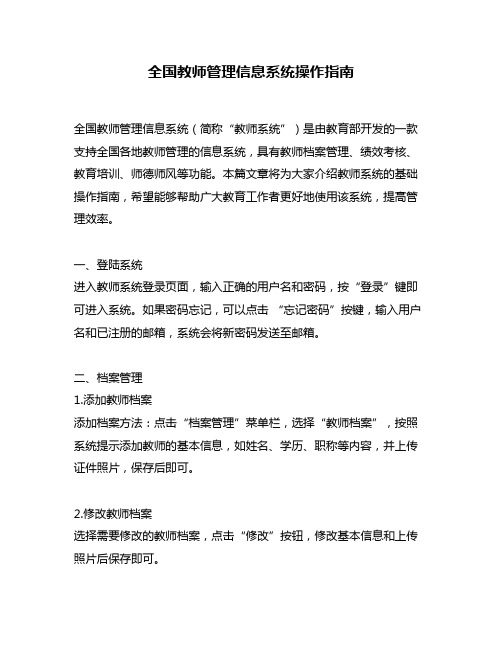
全国教师管理信息系统操作指南全国教师管理信息系统(简称“教师系统”)是由教育部开发的一款支持全国各地教师管理的信息系统,具有教师档案管理、绩效考核、教育培训、师德师风等功能。
本篇文章将为大家介绍教师系统的基础操作指南,希望能够帮助广大教育工作者更好地使用该系统,提高管理效率。
一、登陆系统进入教师系统登录页面,输入正确的用户名和密码,按“登录”键即可进入系统。
如果密码忘记,可以点击“忘记密码”按键,输入用户名和已注册的邮箱,系统会将新密码发送至邮箱。
二、档案管理1.添加教师档案添加档案方法:点击“档案管理”菜单栏,选择“教师档案”,按照系统提示添加教师的基本信息,如姓名、学历、职称等内容,并上传证件照片,保存后即可。
2.修改教师档案选择需要修改的教师档案,点击“修改”按钮,修改基本信息和上传照片后保存即可。
3.档案查询选择“档案管理”菜单栏,选择“教师档案”,按条件查询相应教师的档案信息。
三、绩效考核1.制定考核计划点击“绩效考核”菜单栏,选择“考核计划”,按提示设置考核时间、考核标准等考核内容,完成后保存。
2.上传绩效考核成果进入“绩效考核”菜单栏,选择“考核成果”,上传教师绩效考核成果表,系统自动计算分值,并审核是否通过。
四、教育培训1.查询培训计划点击“教育培训”菜单栏,选择“培训计划”,输入查询条件,查询相应的培训计划。
2.报名参加培训在查询结果中选择所需培训计划,点击“报名”按钮,填写报名表格后提交即可。
五、师德师风1.填写自评表选择“师德师风”菜单栏,选择“自评表”,按要求填写内容后提交系统。
2.审核结果查询在“师德师风”菜单栏下选择“审核结果查询”,输入查询条件即可查询审核结果。
总结教师系统是新时代教育管理的重要工具,掌握这一工具对于提高学校管理效率至关重要。
通过以上基础操作指南,相信广大教育工作者能够更加熟练地使用教师系统,为教育事业贡献更多。
全国教师管理信息系统使用指南
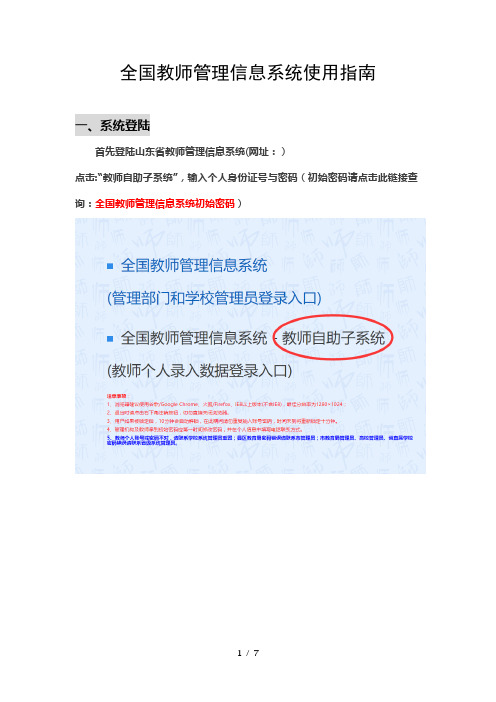
全国教师管理信息系统使用指南
一、系统登陆
首先登陆山东省教师管理信息系统(网址:)
点击:“教师自助子系统”,输入个人身份证号与密码(初始密码请点击此链接查询:全国教师管理信息系统初始密码)
登录时初始密码注意字母大小写,数字“”与字母“”,数字“”与字母"”的区别。
连续输入三次错误,账号会被临时锁定,大约五分钟。
登录成功后,要求修改个人密码.如图:
新密码要求:
数字、小写字母、大写字母或特殊字符在内的至少种以上组合组成.注意牢记自己的密码。
二、信息填写
登录成功后界面如下图:左边各项内容由教师本人依据本人实际情况如实、准确填写,其中“*”内容为必填项.
首先点击右上角的“修改”按钮。
填写“基本信息”,有很多选项可以下拉选择。
有些下拉选项要分级选择。
如“婚姻状况”下图中可点击”已婚“选项前的”“号。
出现下级选项,如下图,然后再进行选择.
”基本信息“填写完毕可点击右上方的”保存“按钮。
必输选项会提示。
第二项“学习经历”。
点击“添加”按钮。
会出现下面界面,依次填写即可。
其他标注“*"的各项都必须添加至少一条记录。
关于各项内容如何填写,请依据文件精神,如有特殊问题可与学校管理员联系。
各个内容填写后可点击右上角“完整性检查"按钮,检查是否已全部填写完毕。
全国教师管理信息系统操作及填表说明

全国教师管理信息系统操作及填表说明方法一:系统管理员:登录http:///第一项,创建教师账号:用户权限管理-教师用户管理—新增—填写—保存-提取初始密码.教师:登录上述网址选择教师自助子系统登录窗口,即页面下面第二个窗口:输入身份证号—初始密码—验证码—确定—修改密码-录入信息-报送。
信息管理员:核实教师报送的信息—补填教师未权限填写项(如基本待遇等)—审核通过(即直接报送到局里)方法二:直接由信息管理员录入教师信息-审核报送方法三:学校信息管理员登录—信息首次录入-导出-勾“全选”—导出全部信息—下载模板—打开模板—启用宏—选择(或填写)—导入。
系统中各项目都有填报说明,比如教育教学增加后鼠标放到新增窗口的左上角它就出现填写说明,系统有填报说明项的按系统说明填写。
一、系统基本信息表1.先点击新增曾用名:没有的写“无".2。
照片格式:尺寸26(宽)×32mm(高)之内, 照片格式为jpg 格式,分辨率150dpi以上,照片小于60KB3、出生日期:以人事档案出生日期为主(可和身份证的出生日期不一致)出生地:下拉菜单选项填至县级;籍贯:下拉菜单选项填至县级。
4、参加工作时间:按照发文时间填写,可参考教工花名册。
5、教职工来源:2006年以后参加工作的教师在“招聘”下拉菜单填写,由外县、外系统转入的教师填写“调入”(本县内调动不能填“调入”),毕业生分配的教师填写“其他”。
6、是否在编:填写“是”;未转正特岗教师填写“否”,在用人形式栏内填写“其他”。
7、签订合同:公办学校的教师填写“1—聘用合同”,民办学校签订一年以上合同的教师填写“2—劳动合同”8、教职工类别:工人填写“工勤人员”,其他所有教师(只要有教师资格证的)填写“专任教师”。
9、在岗情况:全部填写“在岗"(除停发工资的外).包括提前离岗的都填写在岗。
10、是否师范类专业毕业:按照第一学历选填,后取得的学历不算.11、是否免费师范生:免费师范生是指报考教育部六所直属师范大学(北京师范大学、华东师范大学、东北师范大学、华中师范大学、陕西师范大学、西南大学)之一后有条件地接受免费师范教育的学生。
全国教师管理信息系统操作步骤
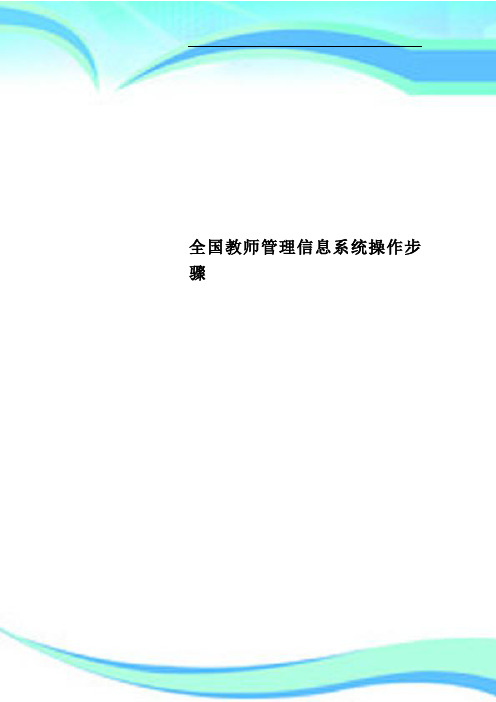
全国教师管理信息系统操作步骤————————————————————————————————作者:————————————————————————————————日期:全国教师管理信息系统操作步骤前言1、请不要对已有数据进行修改,如已有数据存在错误的,请与办公室联系改正。
2、所有项目均应填写完整。
3.个人基本信息中在编身份人员填写合同签订情况应写“聘用合同”,合同管理人员应填写“劳动合同”。
3、有部分信息(如:)已经统一填写,只需核对,不需修改或删除;4、信息填写完成后,为方便审核,请按以下顺序上交个人证件复印件:1)身份证;2)、最高学历证,最高学位证,低一层次学历证,低一层次学位证;3)、教师资格证;普通话证书;教学科研成果证;一、登录:1、打开浏览器,输入,2、选择第二项全国教师管理信息系统- 教师自助子系统第一步:打开教师自助系统(注意是教师自助)。
点击:查询管理员联系信息。
第二步:填写学校名称和教师自己的身份证号码,输入验证码,点击查询。
第三步:点击学校名称(前提是上一步查询到了学校信息)后的获取初始密码。
第四步:输入姓名和身份证号码(性别和出生日期会根据身份证上的信息自动带出,请核对与教师用户系统里面的信息是否一致)点击查询,显示初始密码。
用户管理(重置密码)3、在用户名处输入:身份证号,在密码处输入下发的“默认密码”。
4、首次登录时,必须修改密码,在原密码处输入下发的“默认密码”,之后在新密码和确认密码处输入新密码,密码要求由包含大写字母、小写字母、数字或特殊字符在内的至少3种及以上组合组成。
为了个人信息安全,请输入较为复杂的安全系数较高的密码。
这个密码以后会常用到,请牢记。
5、在出现的“修改成功”对话框中,点确定。
此时会出现以下界面:6、之后会进入到系统。
二、基本信息:1、上图中,左侧为导航区,中间为信息及对信息的修改区。
2、在修改基本信息时,应点图片跟前的修改,将个人空缺信息填写完整后,点保存,如基本信息未填写完整,则不能保存。
全国教师管理信息系统操作步骤及问题汇总
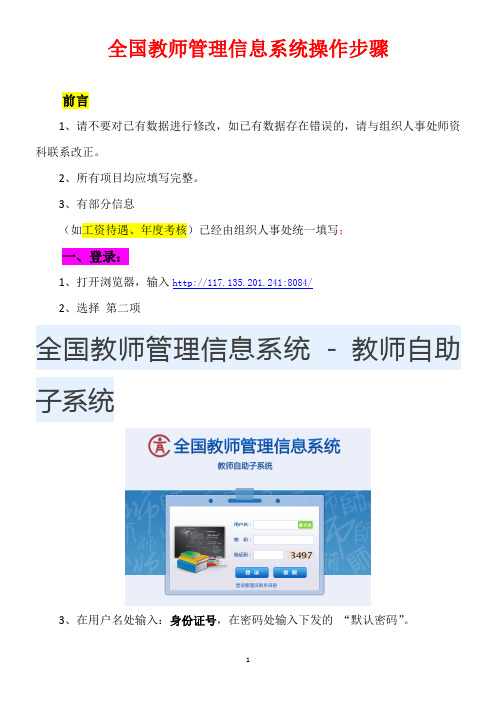
全国教师管理信息系统操作步骤前言1、请不要对已有数据进行修改,如已有数据存在错误的,请与组织人事处师资科联系改正。
2、所有项目均应填写完整。
3、有部分信息(如工资待遇、年度考核)已经由组织人事处统一填写;一、登录:1、打开浏览器,输入http://117.135.201.241:8084/2、选择第二项全国教师管理信息系统- 教师自助子系统3、在用户名处输入:身份证号,在密码处输入下发的“默认密码”。
4、首次登录时,必须修改密码,在原密码处输入组织人事处师资科统一下发的“初始密码”,之后在新密码和确认密码处输入新密码,密码要求由包含大写字母、小写字母、数字或特殊字符在内的至少3种及以上组合组成。
为了个人信息安全,请输入较为复杂的安全系数较高的密码。
这个密码以后会常用到,请牢记。
5、在出现的“修改成功”对话框中,点确定。
此时会出现以下界面:左边各项内容由教师本人依据证件及文件精神如实、准确填写。
首先点击右上角的“修改”按钮。
填写“基本信息”,有很多选项可以下拉选择,其中“*”内容为必填项。
6、之后会进入到系统。
二、基本信息:1、上图中,左侧为导航区,中间为信息及对信息的修改区。
2、在修改基本信息时,应点图片跟前的修改,将个人空缺信息填写完整后,点保存,如基本信息未填写完整,则不能保存。
3、照片添加:点选择文件,将照片选择后,点确定。
照片严格按下图要求格式,如自己无法制作,请在“我的电脑”地址栏输入:\\twezbgs\照片中获取。
4、填写右图样式信息,点右侧的放大镜图标,选择即可。
5、填写右图样式信息:点击年如2015可选择年份,点击月如六月可选择月份,选择完成后点“确定”。
6、填写完成后,如果点保存,有如下提示,说明此项信息未填写或填写不正确:二、其他信息1、点击页面左侧的学习经历,可快速导航到学习经历中,同理,点其他如工作经历、教育教学,可快速导航。
2、点“增加”可添加相应项目,学习经历信息表从高中(中师/中专)填起,学历低于高中学历的,只填写最高学历;填写一层次学历后,点保存,之后再点添加,可添加高层次学历。
- 1、下载文档前请自行甄别文档内容的完整性,平台不提供额外的编辑、内容补充、找答案等附加服务。
- 2、"仅部分预览"的文档,不可在线预览部分如存在完整性等问题,可反馈申请退款(可完整预览的文档不适用该条件!)。
- 3、如文档侵犯您的权益,请联系客服反馈,我们会尽快为您处理(人工客服工作时间:9:00-18:30)。
“全国教师管理信息系统”平台操作使用说明系统平台登录地址和登录入口1.系统平台地址为2. 此平台有两个登录入口:登录入口1:全国教师管理信息系统(链接地址为:)区教体局及各学校、幼儿园的系统管理员、信息管理员、培训管理员、信息查询员等用户点此链接登录。
登录入口2:全国教师管理信息系统-教师自助子系统()学校和幼儿园的教师用户点此链接登录,用户名为教师的身份证号码,初始密码由学校的系统管理员生成并导出发放给每位教师,教师初次登录需要修改密码,并记好个人修改后的密码)学校管理人员账号权限1.系统管理员:负责系统日常管理工作,如:用户账号的增加、导入、启用、解锁、密码重置、下发通知公告等。
2.信息管理员:负责教师信息的管理,如:信息录入、维护、上报、审核、问题数据处理、已审信息变更、新教师入职、教师调动、交流轮岗及其他变动、教师资格注册、信息查询和统计分析等。
3.培训管理员:负责学分(学时)管理数据的录入、审核、查询等。
4.信息查询员:负责教师信息的查询及统计。
教师登录平台填报1. 登录。
教师填报个人信息,须从平台的第二个登录入口“全国教师管理信息系统-教师自助子系统”进入,用户名为教师个人身份证号,首次登录密码为学校系统管理员导出的初始密码。
2. 修改登录密码。
首次登录时系统会要求修改个人登录密码,而且不能为简单的弱口令,必须达到相应的强度才可以。
教师修改了个人密码之后,系统管理员再导出教师账号信息时,表格里面就看不到密码了,如果忘记了可以找系统管理员重置初始密码。
进入系统之后,在页面右上角位置也有“修改密码”的按钮,用户可以根据需要随时修改个人登录密码。
3.需要填报的信息条目。
初次登入之后,标题栏上显示“教师个人信息(未报送)”,在左侧是要填报的信息条目,包括“基本信息*、学习经历*、工作经历、岗位聘任*、专业技术职务聘任*、教师资格*、教育教学*、教学科研成果及获奖、入选人才项目、国内培训*、海外研修(访学)、技能及证书*、交流轮岗*、联系方式”共14项内容,其中带“*”的为必填项。
在右侧窗口中,可以通过点击“修改”、“增加”等按钮编辑和添加相关条目信息。
4.必填内容。
带“*”的内容必须填写,可以填“无”但不能空着。
例如:“交流轮岗*”这一项为必填,如果教师本人没有进行交流轮岗,也要点击“增加”按钮,在“交流轮岗类型”中选择“0-无”,保存,这样该项内容显示“无”。
5. 修改与删除操作。
如果填写的内容有误,需要修改或删掉,可以勾选该项内容,点击“编辑”或“删除”进行操作。
6. 完整性检查。
点击窗口右上角的“完整性检查”按钮,系统可以给用户提示哪些信息填写不完整。
7. 退出系统。
点击页面右上角“注销”按钮,退出系统。
注:教师信息除了可以本人登录平台方式填报,也可以通过学校信息管理员下载excel数据模板进行填报,然后交由学校信息管理员统一导入到平台上。
信息管理员操作(以信息管理员账号登录)一、教师信息管理1.信息首次录入。
用于数据采集阶段教师数据的手工录入或下载excel模板填报后导入。
(1)点击左侧“信息首次录入”,右侧出现查询区和列表区两个窗口。
在查询区窗口可以输入相应的查询条件(点击右上角“更多条件”可以添加更多查询条件),点击“查询”按钮,符合条件的记录会在列表区窗口显示。
在列表区窗口的工具栏中,有“新增”、“编辑”、“删除”、“导入”、“导出”、“报送”、“统计”等功能按钮。
(2)在列表区点“新增”可以手工添加教师信息。
(3)编辑和删除。
“编辑”、“删除”等功能在使用前须先在列表区勾选要执行该操作的教师(只能勾选未报送或审核未通过的,且“编辑”功能只能勾选一个)才可点击执行。
(4)下载模板。
点“导入”功能,会出现“上传文件”和“上传历史记录”两个窗口,在下面的“上传历史记录”窗口右上角位置有一个“下载模板”按钮,点击可以下载excel数据模板。
注意下载导入模板时,如果之前已有部分教师登录平台填报了数据,可以根据需要勾选“模板中包含数据”、“子表模板中包含无数据的教师”,这样下载的模板中就会包含有已经填报的部分数据。
说明:“基本信息”为“主表”,子表是指“基础信息”之外的其他表,如:“学习经历”、“工作经历”等等。
(5)模板文件的使用。
为进行数据校验以及便于填报,Excel模板使用了宏及控件,模板文件要使用微软office2003以上版本打开,不要用wps表格打开,否则可能无法使用宏。
打开模板文件后,在左上角可以看到需要启用宏的提示(不同版本提示信息可能有所不同,如office2013显示的是“启用内容”),先点击该提示并启用宏,然后在根据要求填写表格内容,填完之后可以点击模板中的“开始检查”按钮,对填报数据进行检查,并会将结果显示在“检查结果”表中,可以打开查看错误信息。
检查无误之后可以交由学校信息管理员将数据导入到平台中。
(6)模板的导入。
点“导入”功能,在“上传文件”窗口中,点选择文件,选择要导入的数据文件,并根据需要在上方选择子表处理方式(是“不删除已有数据追加”,还是”删除已有数据再追加”),然后点“上传”即可。
上传时若有一条数据验证失败,整个文件将导入失败,可通过点击“查看详情”查看导入失败的具体原因。
(7)统计。
点击“统计”,然后点“立即统计”,即可统计出本校教师信息录入的完整情况。
(8)报送和全部报送。
在确认教师信息已达到报送要求(可通过立即统计来查看,“满足报送要求”列会显示是否到达报送要求)后,勾选出需要报送的一条或多条数据(只能勾选未报送或审核未通过的数据),点击“报送”按钮,确定后即可将数据报送。
“全部报送”功能是针对未报送和审核未通过的教师信息进行批量报送,操作之后系统会提示报送成功和报送失败的条数。
教师信息报送后经各级审核通过后生成个人标识码。
2. 问题数据处理。
该功能用于处理查重(全省和全国)出现问题或公安部身份认证出现问题的信息,数据来源可能是信息首次录入,新教师入职等入口。
问题数据处理中包括“同组问题数据查看”、“修改”、“佐证”、“删除”、“驳回”等功能,在窗口中勾选记录之后即可点击按钮操作。
“佐证”功能:用户如果认为某条记录确实没有错误,可以提供相关证明材料对问题数据进行佐证(即证明本条记录无误),先勾选需要佐证的记录,然后点击“佐证”按钮,可以上传多个证明材料的附件。
“驳回”功能:针对已报送的操作状态为“未处理”和“审核未通过”、数据来源为“非教师有效信息”的问题数据做驳回处理,会将本条已报送的信息重新驳回,使其转为“审核未通过”的信息,待修改并确认数据无误后可重新报送。
3.日常维护该功能用于维护有个人标识码的、除基本信息外的教师信息,如工作经历、学习经历等。
例如:系统中教师的学历提升,需要增加学历信息,可通过该功能来实现。
日常维护提供手工录入和下载excel模板导入数据两种方式来完成,录入之后需对数据进行报送,通过学校及教育主管部门审核后才能生效。
(详细步骤可点击“帮助”按钮或查阅操作手册)4.教师信息审核勾选需要审核的数据(一条或多条),点击“审核”按钮进入到审核页面,选择审核结果(通过/驳回),输入审核意见,点击“确定”按钮即可。
点击姓名可以查看单条记录的详情,在详情页面也可进行审核。
5.已审信息变更用于处理教师信息发生变化且不能通过日常维护来实现变更的或数据录入错的情况。
(1)变更申请点“新增”,选择教师,根据页面信息在“修改后的值”列或“修改后”后面的行中录入变更的数据信息。
信息变更的新增、修改和查看界面标会标记出信息变更前、后的不同。
在修改后的栏目下选择待变更的记录,可点击“编辑”、“还原”、“删除”、“保存”、“报送”等操作。
注:基本信息变更申请页面中的红字表示是该项是受控字段。
若修改了受控字段,需要上级机构审核通过才能生效;若未修改受控字段,变更申请在本校审核通过后即可生效。
(2)变更审核点击“变更审核”,若有待办事项,可选择某条记录,点击姓名可查看具体信息,默认显示变更的内容,也可点击底部的“显示全部”按钮,显示此记录的全部信息。
勾选需要审核的数据(一条或多条),点击“审核”按钮,选择审核结果(通过/驳回),输入审核意见,点击“确定”按钮即可。
(3)变更情况查询进入查询页面后,在查询区输入查询条件(可同时设置多条件查询),点击“查询”按钮即可。
二、变动管理1.新教师入职管理主要是对学校新录入的教师进行登记、审核、以及查询。
包括无教师信息、省内有教师信息、省外有教师信息三种情况的新教师入职。
主要流程是学校用户(信息管理员)对新录入教师进行登记(分三种情况),报送后由学校以及上级教育部门用户依次审核(学校审核是必须的,上级教育部门是否审核以及审核到什么级别都是根据流程配置来确定),全部审核通过,即完成新教师入职手续。
(详细步骤可点击“帮助”按钮或查阅操作手册)2.教师调动管理用于教师在学校间的调动管理,分为省内调动和跨省调动两种情况,目前跨省调动功能因没有启用安全访问通道,暂时还无法使用,只能使用省内调动。
教师调动的发起方为调入学校的信息管理员。
操作流程如下:调入学校申请--->调入学校审核-->调入学校教育主管部门审核--->调出学校审核--->调出学校教育主管部门审核--->调档。
其中任何一个级别的审核未通过,教师的调动都将终止,只有完成了调档操作后,才会对教师的信息转移。
(详细步骤可点击“帮助”按钮或查阅操作手册)3.交流轮岗管理区分两种轮岗类型:人走关系不走(类似现有的交流轮岗)、人走关系走(类似现有的调动),关系所在单位维护教师信息,另外一个学校能看到教师的信息。
注:“是否调动人事关系”为“否”时,需要教师所在的学校和学校上级审核即可;“是否调动人事关系”为“是”时,不仅仅需要教师所在的学校和学校上级审核,还需要调入学校及调入学校上级管理部门审核,才可审核通过。
(详细步骤见操作手册)4.其他变动管理用于对本校教师岗位变动情况进行处理,主要包括以下变动类型:借出到机关、借出到事业单位、长病假、进修、因公出国、停薪留职、待退休、待岗、下落不明、退休、离休、死亡、辞职、离职、开除、返岗等等。
注:在所有审核通过后,系统会根据变动类型更新该教师信息中在岗情况,并对更新后的教师信息、其他变动记录进行备份。
(详细步骤可点击“帮助”按钮或查阅操作手册)三、资格注册管理主要是对教师资格证的注册、审核和查询,教师资格证号码通常在首次注册后,每5年进行一次定期注册。
首次注册管理操作可以手动录入,也可以通过模板导入,首次注册审核、首次注册查询操作也与前面教师信息管理的操作类似。
定期注册时,选择教师资格证号码,系统会显示此号码在系统已存在的注册信息,填写完定期注册日期,系统会自动显示上次注册日期到定期注册日期之间的培训信息、年度考核和师德考核信息,培训记录也会按一定的折算规则和级别汇总学时学分,显示在培训信息统计栏,根据情况在“定期注册结论”下拉框中选择“合格、暂缓注册、不合格”,保存即可。
